- トップ
- マガジントップ
- [ くらし ]に関する記事一覧
- 【最先端ラベルライター】「P-TOUCH CUBE」(ピータッチキューブ)でラベルを作って、小物をもっとオシャレに便利に!
【最先端ラベルライター】「P-TOUCH CUBE」(ピータッチキューブ)でラベルを作って、小物をもっとオシャレに便利に!

幼い頃、小学校の持ち物に名前を記すために、ひとつひとつ丁寧に名前シールに名前を書いた経験はありませんか? そんな時代も今や遠い昔。家庭用ラベルライターがひとつあれば、簡単に名前シールを作れるようになりました。
今回ご紹介するのは、ブラザーが発売した「P-TOUCH CUBE(ピータッチキューブ、型番:PT-P300BT」。手のひらサイズのこのガジェット、実はスマホと連動できるラベルライターなんです。
このP-TOUCH CUBEを使えば、お名前シールだけでなく、資料や調味料、棚などをオシャレに彩ることもできます。使い方や活用方法を、実際に見ていきましょう!
PR
余計なパーツは一切なし!シンプルな「P-TOUCH CUBE」の中身

P-TOUCH CUBEの中身はこのようになっています。
テープは消耗品であり、後からお好きなカラーを購入することもできますよ。
・P-TOUCH CUBE本体
・お試しテープ(白 / 黒字 12mm)
・お試しテープ(サテンゴールド / 白文字 12mm)
・取扱説明書、保証書
「暮らしを楽しむラベルライター」の、基本のラベルの作り方
【STEP1】まずは、アプリを入れよう!
インテリアにも最適なラベルライター、P-TOUCH CUBEはお手持ちのスマートフォンでラベルをデザインすることができるんです。
P-TOUCH CUBEは専用の無料アプリケーションがあります。まずは、こちらをダウンロードしましょう!
本体の側面にQRコードが書いてあるため、そちらを読み取ってダウンロードすることも可能です。

【STEP2】スマートフォンとP-TOUCH CUBE本体を、ワンタッチで連携する
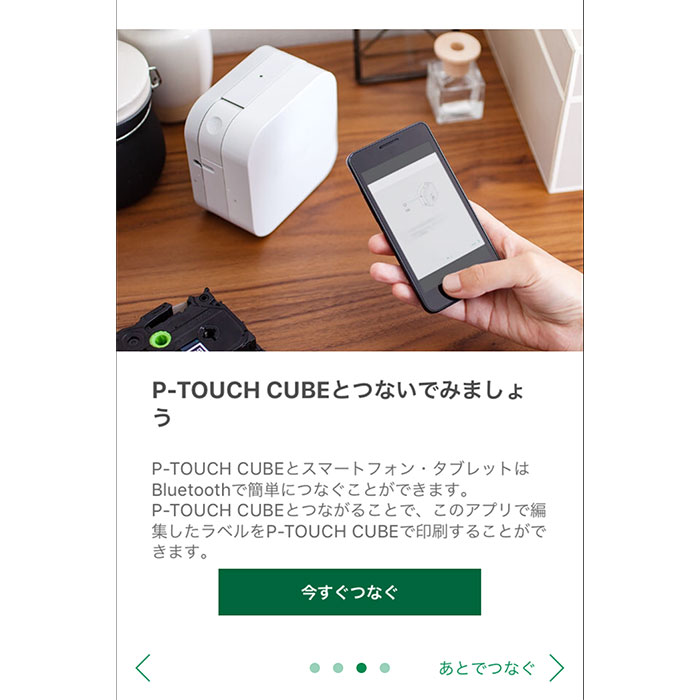
お手持ちのスマートフォンとP-TOUCH CUBE本体をBluetooth経由で接続します! ワンタッチで簡単に繋ぐことができますよ。
ラベルのデザインをした後に繋ぐことも可能ですので、まずはどんなことができるのかを試してみたい方は「あとでつなぐ」をタップしましょう。
本体の電源を入れると、天井のランプが緑色に光ります。

【STEP3】本体にテープをセットしよう!

本体の一番グレー色が濃い蓋を開くと、そこにはテープを入れられる場所があります。

テープを入れる時のコツは、テープの端をきちんとテープ出口に向けることです。
【STEP4】いよいよ本番。ラベルを作ってみよう!
いよいよラベル作りに入ります!
ラベルを作る方法は、大きく分けて2つあります。1つめは、テンプレートを活用して作る方法。そしてもう1つは、いちからオリジナルラベルを作る方法です。
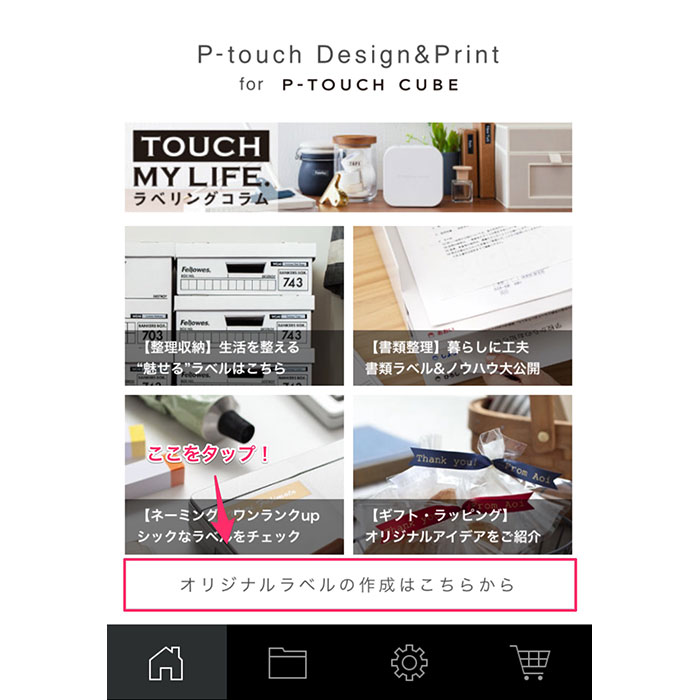
まずは、いちから自分好みのラベルテープを作成する方法。をご紹介します。画面下部の「オリジナルラベルの作成はこちらから」をタップすると、作成に入ることができます。
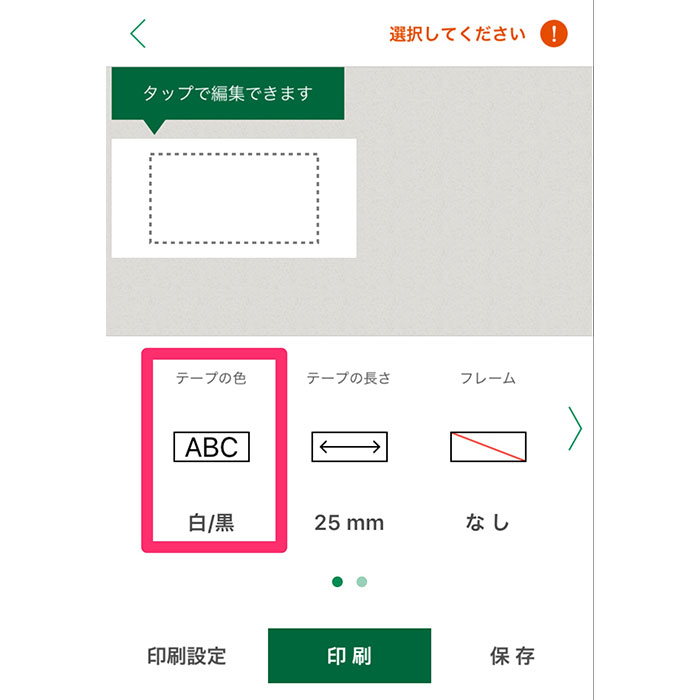
最初はこの画面です。テープの色や長さ、好きな物から選んで大丈夫ですが、まずは「テープの色」を変更することをおすすめします。ピンクの枠で囲っている箇所をタップしてみてください。
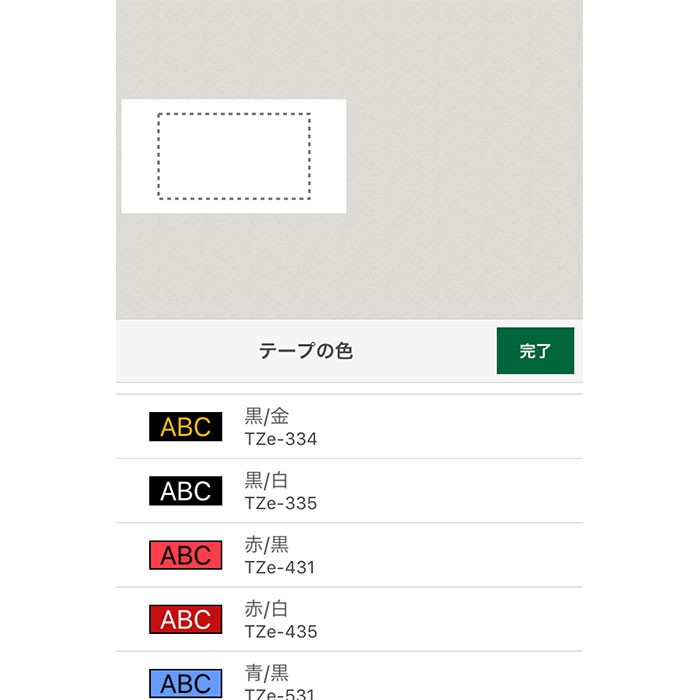
すると、テープの色の指定をする画面が起動します。
今回は本体に同封されていたお試しテープ(サテンゴールド / 白文字 12mm)を使用します。スクロールして「サテンゴールド / 白」をタップ。
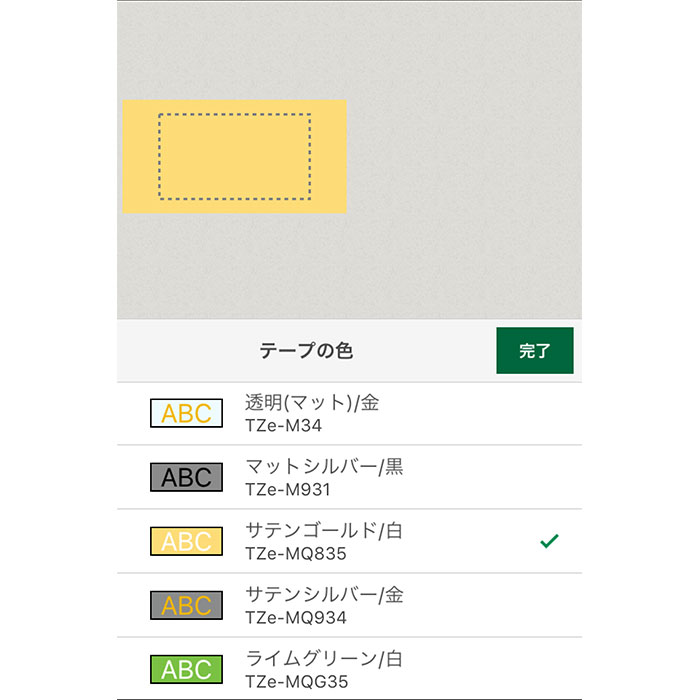
すると、プレビュー表示がご覧のように変わりました! このように、できあがりを見ながらラベルの作成をすることができます。
※Bluetoohにつないだ状態であれば、文字入力画面の左下にある「印刷設定」→「テープの自動検出」から自動で色検知することも可能です。
そしていよいよ、ラベルの文字入力に入ります! プレビュー画面の「タップで編集できます」の箇所に触れると、以下の画面がでてきます。
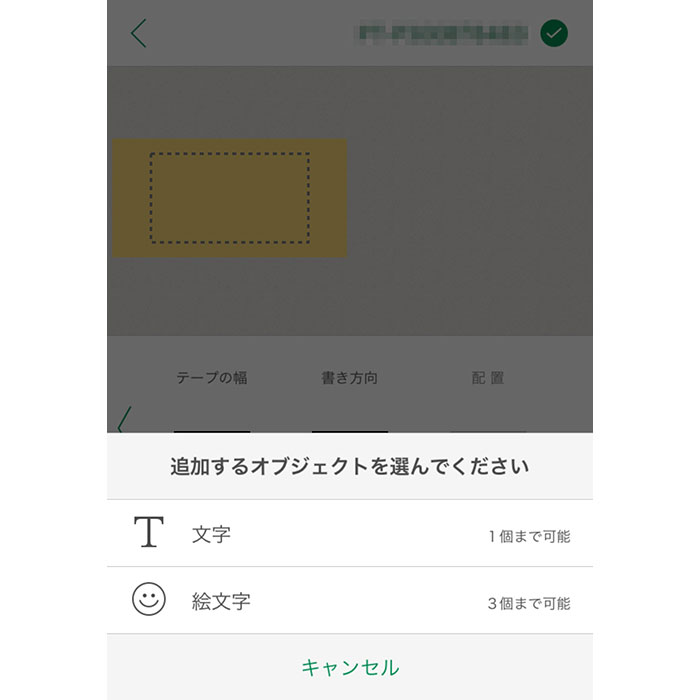
文字は1個、絵文字は3個まで入力可能です。まずは「絵文字」を入れてみます。
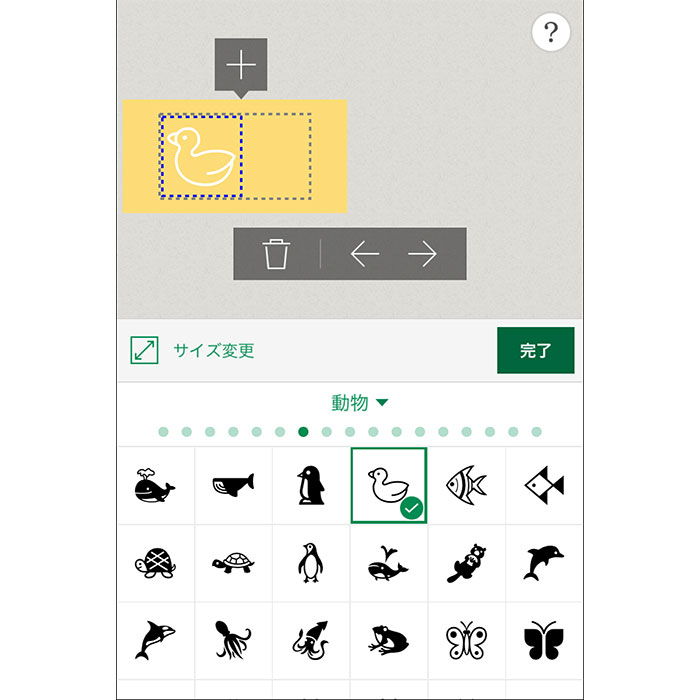
可愛い絵文字がこんなにたくさん!
絵文字は計17カテゴリあり、シーンに合わせて活用することができます。
・「衣類」「日用品」…お家の整理整頓に
・「絵文字」「動物」「クラフト / デコレーション」…にこちゃんマークや可愛い動物など、文字の装飾に
・「イベント」…お祭りやお正月、結婚式、季節のイベントに
などなど、他にも数多く取り揃えられています。
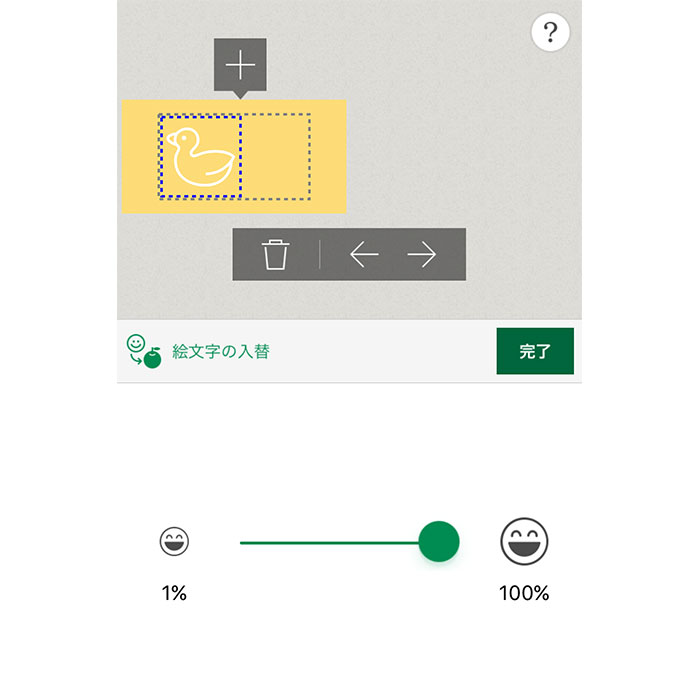
絵文字の大きさの変更も可能なので、文字と絵文字のベストバランスを追求することもできます。
「完了」をタップし、次は「文字」の入力に進みます! プレビュー画面、あひるの絵文字の右上にある「+(プラス)」マークをタップすると、文字と絵文字の選択画面に進みます。
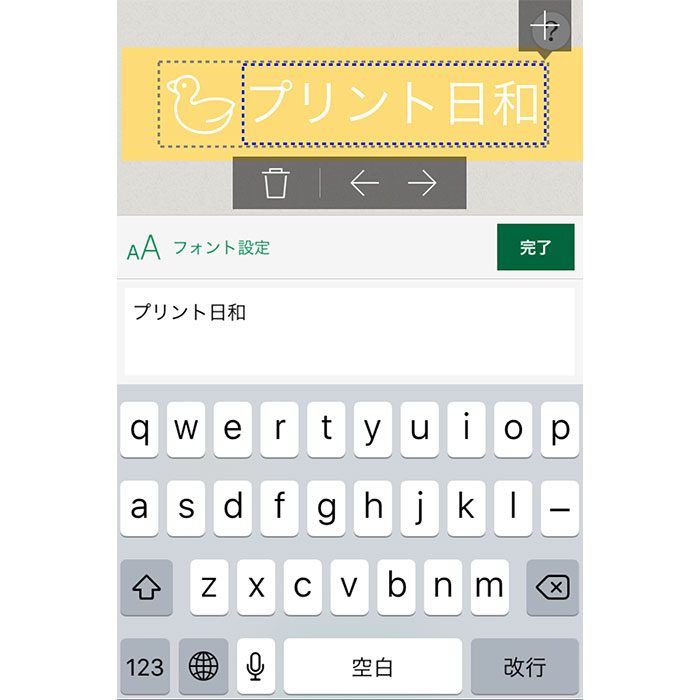
試しに、「プリント日和」と入力してみました。
入力画面の上部にある「フォント設定」をタップすると、フォントや文字サイズ、文字の配置の変更をすることができます。
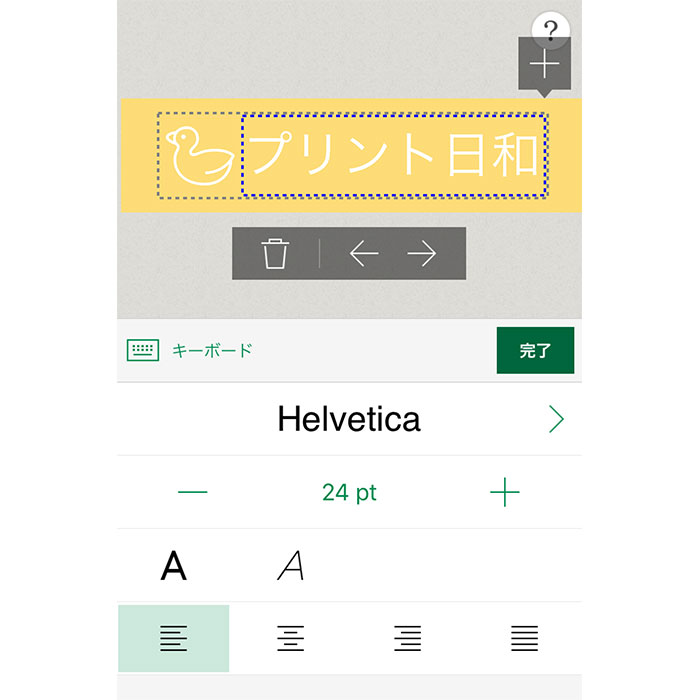
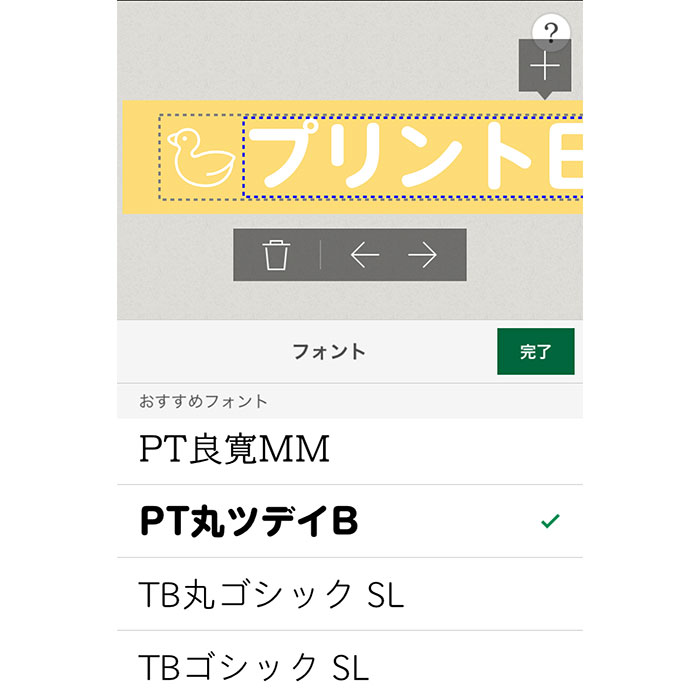
プリント日和編集部のおすすめは「PT丸ツデイB」です。太めの文字で見やすいですね! 用途に合わせて、お好きなフォントを探してみてください。
文章やフォント、サイズの設定が決まったら「完了」をタップしましょう。
すべての編集が終われば、いよいよ印刷です!
【STEP5】プリントアウトしたら、ラベルの完成!
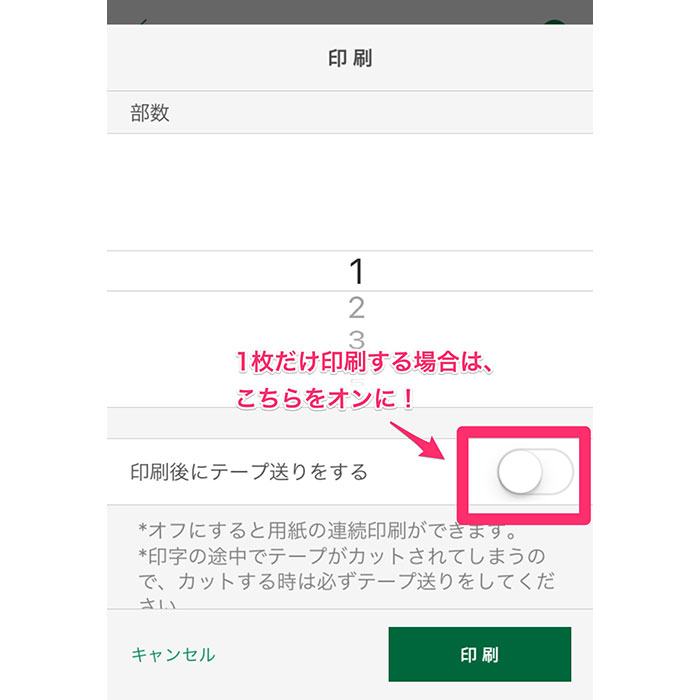
すべての編集が終わったら、「印刷」ボタンを押しましょう。すると、このような画面が出てきて、部数の選択と「テープ送り」の設定をすることができます。

印刷が終わったら、本体の角の部分、ハサミマークのある箇所を奥までしっかり押し込みます。こうすることで、綺麗にラベルのカットをすることができますよ。
カンタンステップで、ラベルの完成!

こちらが、今回完成したテープです!
サテンゴールド / 白文字のテープ、可愛いですね! こんなに簡単にラベルを作れるのなら、もっと試してみたくなります。

こちらのフォントは、上から順番に「Helvetica」「TB丸ゴシック SL」「PT丸ツデイ B」です。
デザイン作成時、文字や絵文字の周りにフレームを追加することも可能です。フレームも複数種類から選ぶことができます。とことんオリジナリティに富んだラベルを作ることができますよ!
お気に入りのデザインは保存ができます。また、印刷履歴も残るので「あのラベルをもう一度印刷したい!」という時にも簡単に作ることができます。
オシャレにお片付け♪ ギフト・ラッピングもおてのもの!
手早く、オリジナリティ溢れるラベルを作ることができるP-TOUCH CUBE。もちろん、作れるのはお名前シールだけではありません。
ラベルの色やデザインをちょっと凝るだけで、オシャレな目印に大変身! 自分なりの活用方法を考えて、暮らしに役立てちゃいましょう!
まずは「整理整頓ラベル」の事例をご紹介します。「白 / 黒文字 12mm」で作成したラベルですね。
そのまま積み重ねておくと、何が入っているか分からない白い箱も、この通り分かりやすく区別することができます。シンプルなラベルなので、インテリアの邪魔をしません!
キッチン周りの小物にラベルをペタリ♪ ビンとの相性もよく、オシャレに整理整頓できます!
専用のクリアマットテープ(つや消し)でラベルを作れば、貼るものの質感を邪魔することなく、可愛いアレンジが可能です。
また、ギフトやラッピングにおすすめなのが「リボンテープ」! お名前や一言コメントを加えて、あなただけの特別なリボンを作ることができます。「Merry Christmas」「Happy Halloween」などの季節のメッセージを添えても素敵ですね。
PR
日常にも、特別なときにも「P-TOUCH CUBE」
シンプルな見た目のP-TOUCH CUBEはインテリアの邪魔をしません。あなたなりの活用法を見つけたら、ぜひInstagramに「#ピータッチキューブ」で投稿してみてください!
自分のお気に入りの物を手作りラベルで装飾したり、贈り物に飾ったり。少し手を加えるだけで、お手持ちのアイテムがより愛着が湧くものへと変化します。P-TOUCH CUBEを使って、暮らしをより便利に、オシャレにデザインしてみてはいかがでしょうか?









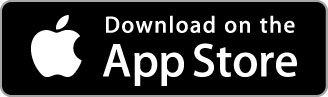
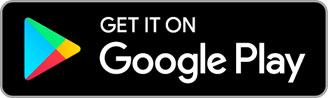


 Facebook
Facebook X
X LINE
LINE